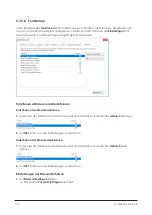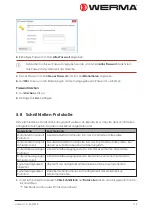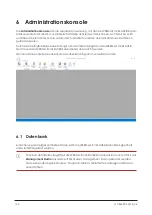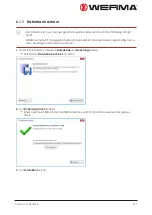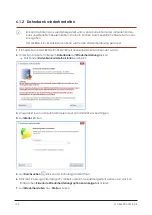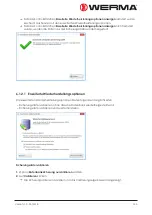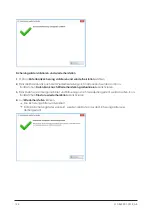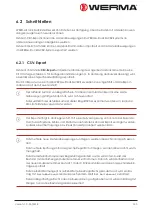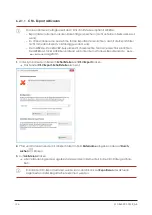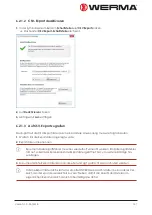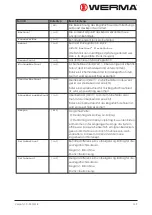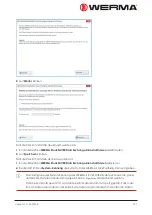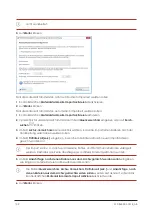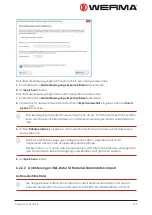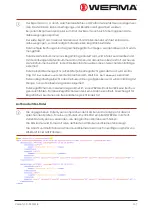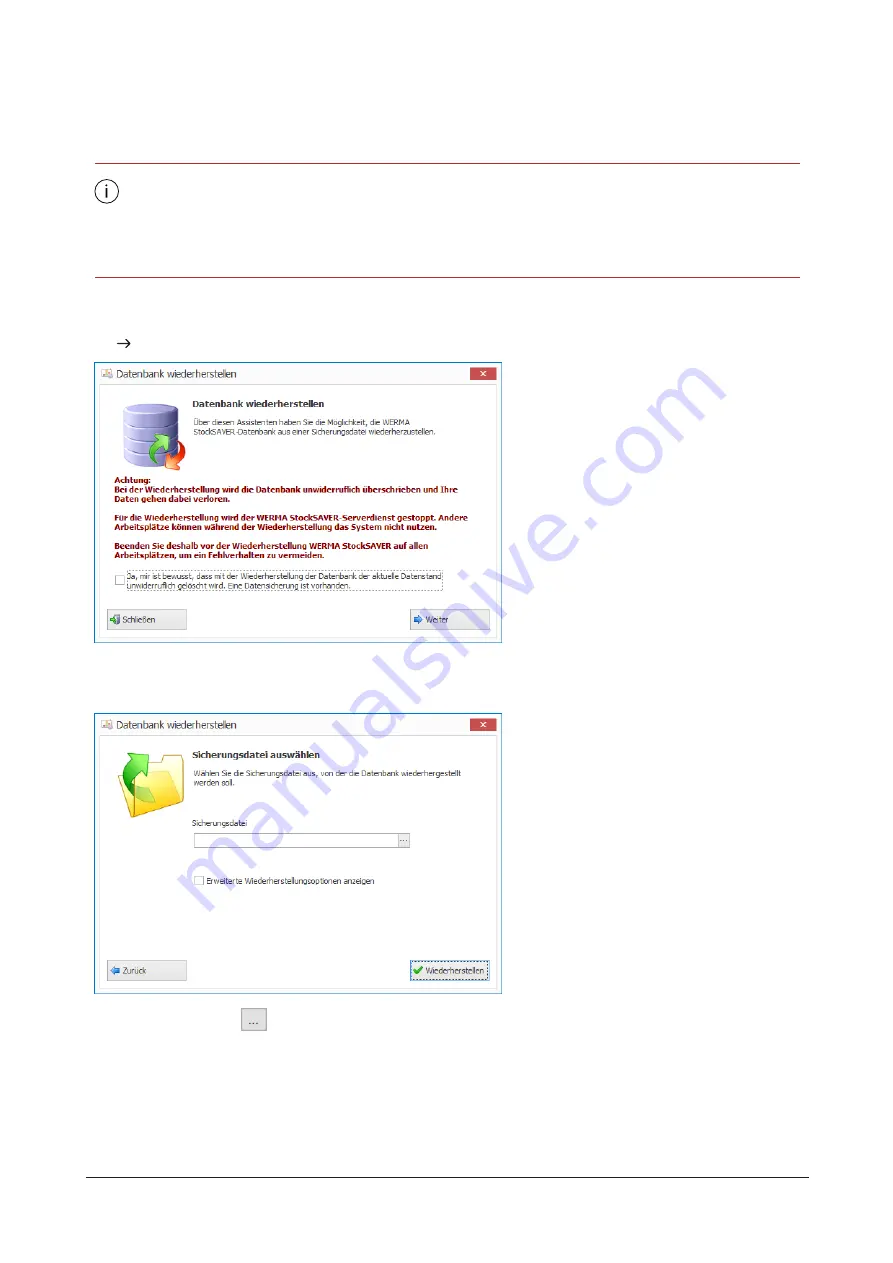
6.1.2 Datenbank wiederherstellen
Sobald die Datenbank wiederhergestellt wird, werden alle Inhalte der aktuellen Daten-
bank unwiderruflich überschrieben. Dadurch können zwischenzeitlich erfasste Daten ver-
lorengehen.
Der WERMA-StockSAVER-Serverdienst wird für die Wiederherstellung gestoppt.
1.
Sicherstellen, dass WERMA-StockSAVER auf allen Arbeitsplätzen beendet wurde.
2.
In der Symbolleiste im Bereich
Datenbank
auf
Wiederherstellung
klicken.
Das Fenster
Datenbank wiederherstellen
erscheint.
3.
Hinweistext lesen und durch Aktivieren des Kontrollkästchens bestätigen.
4.
Auf
Weiter
klicken.
5.
Auf
Durchsuchen
klicken und Sicherungsdatei öffnen.
6.
Falls die Sicherungsdatei lediglich validiert und nicht wiederhergestellt werden soll, das Kon-
trollkästchen
Erweiterte Wiederherstellungsoptionen anzeigen
aktivieren.
7.
Auf
Wiederherstellen
bzw.
Weiter
klicken.
122
310.865.005 0318_AB
Summary of Contents for WERMA-StockSAVER
Page 1: ...Handbuch WERMA StockSAVER Version 1 0 03 2018 310 865 005 0318_AB ...
Page 159: ...Manual WERMA StockSAVER Version 1 0 03 2018 310 865 005 0318_AB ...
Page 314: ...Manuel WERMA StockSAVER Version 1 0 03 2018 310 865 005 0318_AB ...
Page 370: ...2 Cliquez sur Rechercher un pilote sur mon ordinateur Version 1 0 03 2018 57 ...